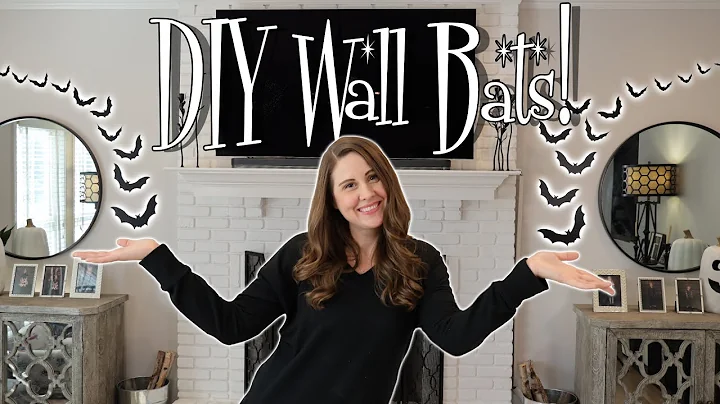Symboles personnalisés avec Bluebeam Revu
Table of Contents
- Introduction
- Placing Symbols on Bluebeam
- Creating Custom Symbols
- Managing Symbols with Tool Sets
- Importing Symbols from Excel
- Adding Images to Symbols
- Conclusion
- FAQ
Introduction
Dans cet article, nous allons explorer comment collecter des données de terrain en utilisant Bluebeam et comment placer des symboles sur les feuilles de travail. Nous verrons également comment créer des symboles personnalisés, gérer ces symboles avec des ensembles d'outils et importer des symboles à partir d'Excel. Enfin, nous découvrirons comment ajouter des images aux symboles pour une meilleure visualisation des problèmes sur le terrain.
Placing Symbols on Bluebeam
Avant de commencer à collecter des données de terrain, il est essentiel de savoir comment placer des symboles sur les feuilles de travail de Bluebeam. Heureusement, Bluebeam propose des symboles prédéfinis dans sa boîte à outils. Vous pouvez également télécharger des symboles supplémentaires depuis leur site web. Une fois que vous avez sélectionné un symbole, il suffit de le placer à l'endroit approprié sur la feuille de travail. Vous pouvez également créer des symboles personnalisés en faisant une copie d'un symbole existant. Ces symboles peuvent être facilement modifiés en double-cliquant dessus et en modifiant le texte dans les options de propriétés.
Creating Custom Symbols
Parfois, les symboles prédéfinis ne suffisent pas à couvrir toutes les situations. Dans de tels cas, vous pouvez créer vos propres symboles personnalisés sur Bluebeam. Pour créer un symbole personnalisé, faites une copie d'un symbole existant en maintenant la touche Ctrl enfoncée et en cliquant-déposant le symbole à l'endroit souhaité. Une fois que vous avez créé une copie du symbole, vous pouvez le modifier en double-cliquant dessus et en ajustant le texte et les commentaires dans les options de propriétés. Une fois votre symbole personnalisé créé, vous pouvez l'ajouter à votre boîte à outils pour une utilisation ultérieure.
Managing Symbols with Tool Sets
Lorsque vous avez plusieurs symboles à gérer, il peut être utile de créer des ensembles d'outils dans Bluebeam. Les ensembles d'outils vous permettent de regrouper des symboles similaires dans des catégories spécifiques pour une organisation facile. Vous pouvez créer un nouvel ensemble d'outils en accédant à la boîte à outils, en sélectionnant "Gérer les ensembles d'outils" et en cliquant sur "Ajouter". Une fois que vous avez créé un ensemble d'outils, vous pouvez le modifier pour y ajouter des symboles spécifiques. Cela vous permet de trouver rapidement et facilement les symboles dont vous avez besoin lors de l'inspection du site.
Importing Symbols from Excel
Si vous avez un grand nombre de symboles à créer, il peut être fastidieux de les ajouter un par un sur Bluebeam. Heureusement, Bluebeam propose une fonctionnalité d'importation de symboles à partir d'un fichier Excel. Pour importer des symboles à partir d'Excel, vous devez d'abord préparer votre fichier Excel avec les informations nécessaires, telles que le sujet, le texte du symbole et les commentaires. Une fois que vous avez créé votre fichier Excel, vous pouvez l'importer dans Bluebeam en accédant à "Gérer les ensembles d'outils" et en sélectionnant l'ensemble d'outils approprié. Cela permet de créer tous les symboles à partir du fichier Excel en une seule étape, ce qui vous fait gagner un temps précieux.
Adding Images to Symbols
Parfois, une simple description textuelle ne suffit pas à expliquer un problème sur le terrain. Dans de tels cas, il peut être utile d'ajouter des images aux symboles sur Bluebeam. Pour ajouter une image à un symbole, vous pouvez simplement sélectionner le symbole et cliquer avec le bouton droit de la souris. Ensuite, vous pouvez choisir d'ajouter une image à partir d'un fichier, d'une caméra ou même d'une vidéo. Une fois que vous avez ajouté une image à un symbole, vous pouvez la visualiser en cliquant sur l'icône associée au symbole. Cela permet une meilleure compréhension visuelle des problèmes sur le terrain et facilite la communication entre les différentes parties prenantes.
Conclusion
La collecte de données de terrain est une tâche essentielle dans de nombreux projets de construction. Grâce à Bluebeam, il est possible de placer facilement des symboles sur les feuilles de travail, de créer des symboles personnalisés, de gérer ces symboles avec des ensembles d'outils et même d'importer des symboles à partir d'Excel. De plus, l'ajout d'images aux symboles permet d'améliorer la visualisation des problèmes sur le terrain. En utilisant les fonctionnalités avancées de Bluebeam, les professionnels du bâtiment peuvent optimiser leur flux de travail et améliorer la communication entre les équipes.
FAQ
Q: Bluebeam est-il disponible en français?
A: Oui, Bluebeam est disponible en français. Vous pouvez modifier la langue de l'interface dans les paramètres du logiciel.
Q: Puis-je ajouter des commentaires supplémentaires aux symboles sur Bluebeam?
A: Oui, vous pouvez ajouter des commentaires supplémentaires aux symboles sur Bluebeam. Il vous suffit de double-cliquer sur le symbole et de saisir vos commentaires dans les options de propriétés.
Q: Bluebeam propose-t-il des symboles spécifiques à certaines industries?
A: Oui, Bluebeam propose des symboles spécifiques à certaines industries, tels que des symboles électriques, mécaniques, ou de génie civil. Vous pouvez les télécharger depuis leur site web ou les créer vous-même.
Q: Est-il possible de modifier un symbole après l'avoir placé sur une feuille de travail?
A: Oui, il est possible de modifier un symbole après l'avoir placé sur une feuille de travail. Il vous suffit de sélectionner le symbole, de cliquer avec le bouton droit de la souris et de choisir l'option de modification.
Q: Est-ce que Bluebeam est compatible avec d'autres logiciels de gestion de projet?
A: Oui, Bluebeam est compatible avec de nombreux logiciels de gestion de projet, tels que Autodesk Revit, AutoCAD et Microsoft Office. Cela permet un flux de travail fluide entre différents outils et une meilleure collaboration entre les équipes.
Q: Où puis-je trouver plus d'informations sur Bluebeam?
A: Vous pouvez trouver plus d'informations sur Bluebeam sur leur site web officiel à l'adresse suivante: www.bluebeam.com
Q: Quelle est la version la plus récente de Bluebeam?
A: La version la plus récente de Bluebeam est la version 2021. Cette version comprend de nombreuses fonctionnalités améliorées et des performances optimisées. Vous pouvez mettre à jour votre version actuelle en téléchargeant la dernière version depuis le site web de Bluebeam.
 WHY YOU SHOULD CHOOSE Proseoai
WHY YOU SHOULD CHOOSE Proseoai